家用电脑怎么重新做系统?有很多朋友们想要重装电脑系统,但是不知道怎么操作。今天小编就给大家带来了系统重装步骤详解,有想要学习的朋友们赶紧按照步骤进行操作吧。
工具/原料:
系统版本:Windows102
品牌型号:联想电脑天逸510S
软件版本:win10系统镜像
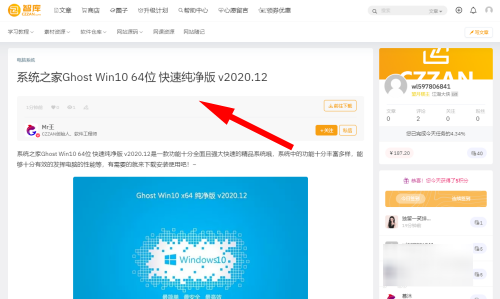
2、下载好系统镜像,我这里下载的是win10 64位系统镜像,双击打开进入镜像包。
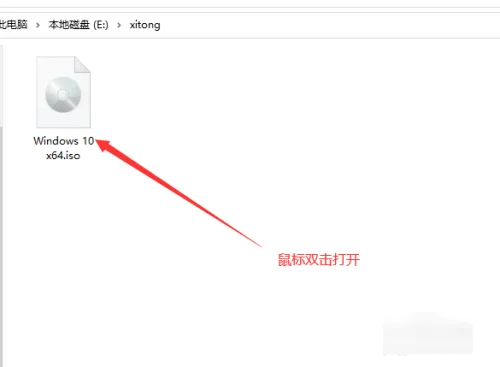
3、进入镜像包后,找到“硬盘安装器”鼠标双击打开
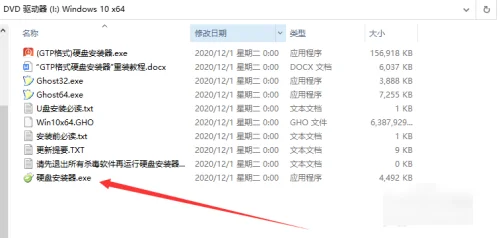
4、打开硬盘安装器,选中还原分区,选择系统盘一般选择C盘,点击确定进入安装

5、弹出重启电脑对话框,点击“是”立即重启电脑。

6、等待电脑重启,不用操作电脑会自动进入安装系统,执行ghost界面,此时就是在部署系统,静待安装完成。

7、ghost安装完成后会再次重启电脑,不用操作,等待电脑自动配置系统组件及安装驱动,此过程大概5-10分钟左右。

8、电脑配置完成,再次自动重启,此时就会进入全新的电脑桌面,也预示着系统重装成功。
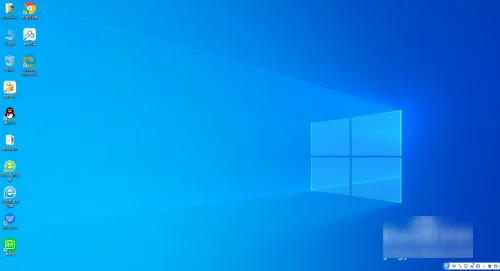
总结:那么以上即是详细教您家用电脑怎么重新做系统的全部内容,如您需要给家用电脑重装系统的话,可以参考上面步骤来重装喔。











暂无评论内容